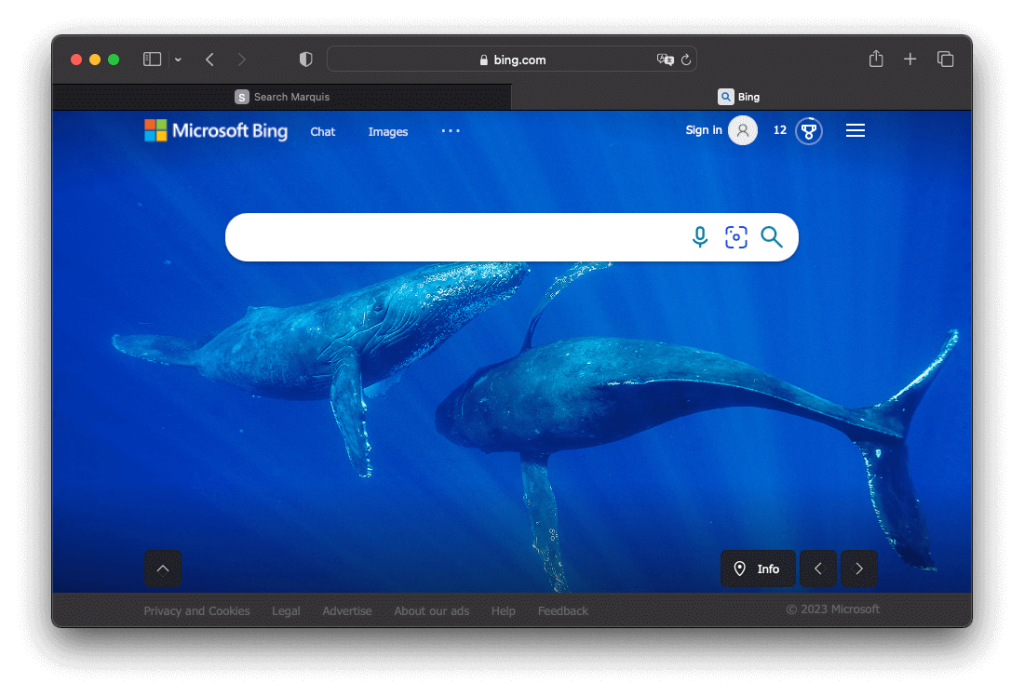Descubra qué tipo de amenaza para Mac es Search Marquis, qué métodos de distribución utiliza y cómo eliminarlo para que el navegador web ya no sea redirigido.
El macOS de Apple no es solo un territorio de aplicaciones increíbles y características impresionantes. Con el tiempo, también se ha convertido en un oasis para códigos maliciosos de diferentes grados de severidad. Los programas oscuros que se enfocan en alterar los patrones de navegación web de sus víctimas sin permiso están en la cima de la «cadena alimentaria» del cibercrimen en este momento. El virus Search Marquis se ajusta a este molde de peligro. Desde su debut en el otoño de 2019, ha generado volúmenes masivos de tráfico fraudulento en Internet y aún está muy activo en 2023. A diferencia de muchos contrapartes que comienzan a disminuir después de los brotes originales, esta campaña exhibe una longevidad sin precedentes.
Después de este ataque, el navegador del usuario se ve inmerso en un círculo vicioso de redireccionamientos a través de la URL searchmarquis.com. Sirviendo como punto de partida de la reorganización de la actividad del navegador, desencadena una serie de instancias adicionales de redireccionamiento que resuelven momentáneamente dominios auxiliares, como searchbaron.com, api.lisumanagerine.club, m.nearbyme.io y r.a9g.io. La lista exacta y el orden de estas direcciones pueden variar según la ubicación geográfica del usuario. Después de todos estos saltos molestos, la víctima llega a la página de destino, créalo o no, ¡es Bing.com!
A primera vista, el hecho de que el motor de búsqueda de Microsoft sea el sitio resultante en un esquema tan desagradable parece tener un razonamiento opaco detrás. Los delincuentes probablemente estén parasitando su reputación para entrelazar su delito con algunos matices de legitimidad. Dicho esto, no es Bing el que desempeña el papel malo aquí. Es lo que sucede antes de que la víctima llegue allí. Como se mencionó anteriormente, la ruta de redireccionamiento implica URLs intersticiales que pueden ser notadas en la barra de estado del navegador por una fracción de segundo. Algunas de estas entidades despachan la navegación en Internet de acuerdo con el plan de los actores maliciosos, mientras que otras resultan tener vínculos con API de redes publicitarias. De esta manera, el tráfico interceptado es monetizado.
El virus Search Marquis suele llegar a las Macs con una aplicación que se presenta a sí misma como algo útil e inofensivo. El modo predeterminado del instalador de paquetes solo menciona la parte buena mientras oculta la presencia de elementos potencialmente no deseados. Esto es un trampolín para un ataque silencioso que implica cambios instantáneos tanto en el sistema como en el nivel del navegador. El virus modifica las preferencias especificadas por el usuario en Safari, Mozilla Firefox y Google Chrome para forzar hits a searchmarquis.com. A partir de ahí, ocurre una secuencia predefinida de redireccionamientos de seguimiento, culminando con Bing.
La persistencia de Search Marquis ha sido el tema de conversación desde que explotó con numerosas infecciones. Maneja mal las características del indicador de comando de macOS para agregar un perfil de configuración que refuerza un comportamiento de navegador peculiar y obstaculiza la eliminación regular de la aplicación maliciosa subyacente. Por lo tanto, la solución será incompleta a menos que el usuario elimine este perfil de la sección correspondiente en Preferencias del Sistema. Los siguientes pasos lo iluminarán sobre todo el proceso de limpieza para ayudarlo a detener la locura de redireccionamiento en su camino.
Eliminar el malware en Mac que redirecciona a searchmarquis.com
Eliminar amenazas detrás de los esquemas de redireccionamiento del navegador en Mac es todo un desafío debido a su alta persistencia y sigilo. La buena noticia es que puedes utilizar una técnica de limpieza probada y efectiva para superar estos obstáculos. Los siguientes pasos te ayudarán.
- Expande el menú desplegable Ir en la barra de menú de Apple, selecciona Utilidades y haz doble clic en el icono Monitor de Actividad.
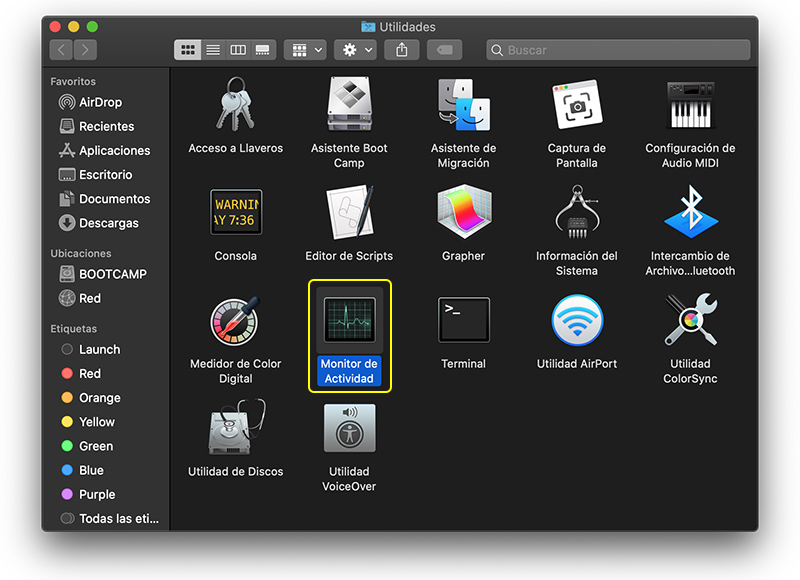
- Busca un proceso que no tenga nada que ver con los servicios de Apple o las aplicaciones legítimas que estás usando. Un icono desconocido y una cantidad significativa de uso de CPU son algunos atributos de un ejecutable malicioso.
- Selecciona la entrada sospechosa y haz clic en el botón Detener (X), que es el más a la izquierda en la barra de herramientas superior. Haz clic en Salir en el diálogo de seguimiento para terminar el proceso no deseado.
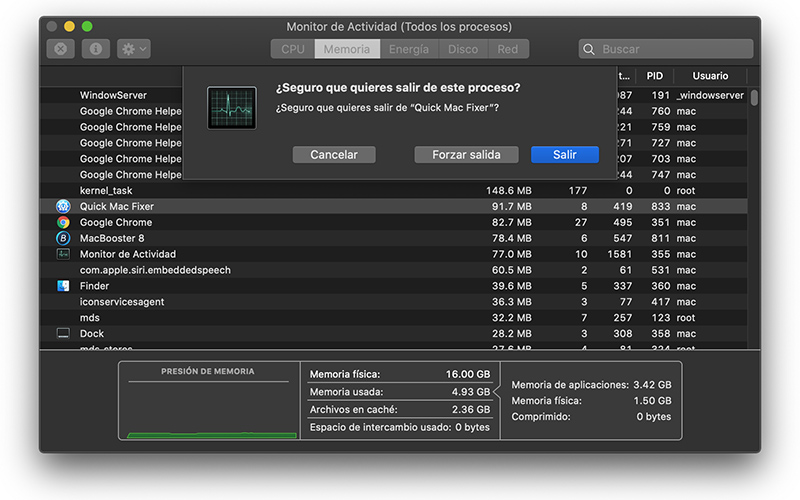
- Abre el Finder y selecciona Aplicaciones en el área de «Favoritos». Encuentra la aplicación problemática y muévela a la papelera.
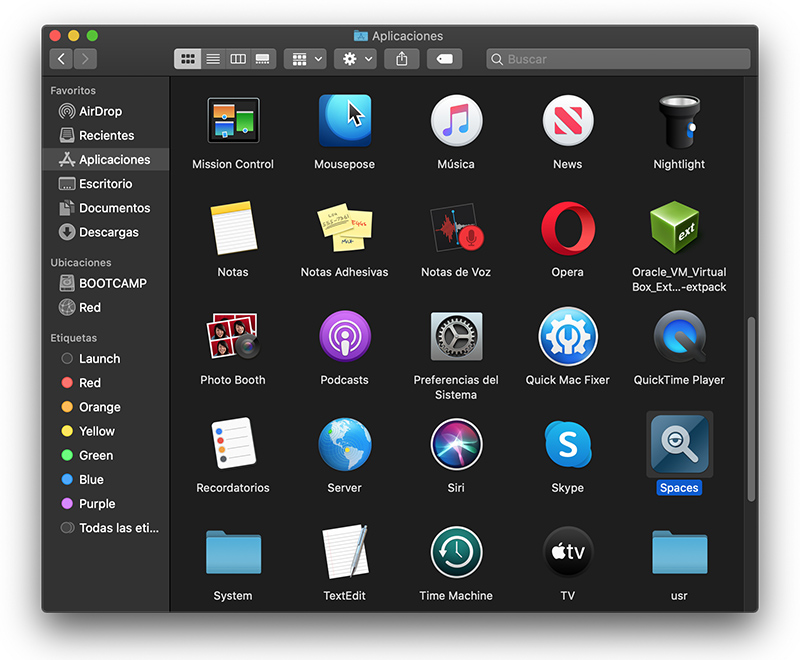
- Usa el menú Ir mencionado anteriormente para abrir la ventana Ir a la carpeta.
- Ingresa /Library/LaunchDaemons en el cuadro de búsqueda y presiona Enter o haz clic en el botón Ir.
- Verifica la carpeta LaunchDaemons en busca de elementos que parezcan fuera de lugar. Mueve los posibles culpables a la papelera.
- Utiliza el mismo método para acceder a las carpetas ~/Library/LaunchAgents (con el símbolo de tilde al principio), /Library/LaunchAgents y ~/Library/Application Support. Encuentra elementos potencialmente no deseados en cada directorio y elimínalos.
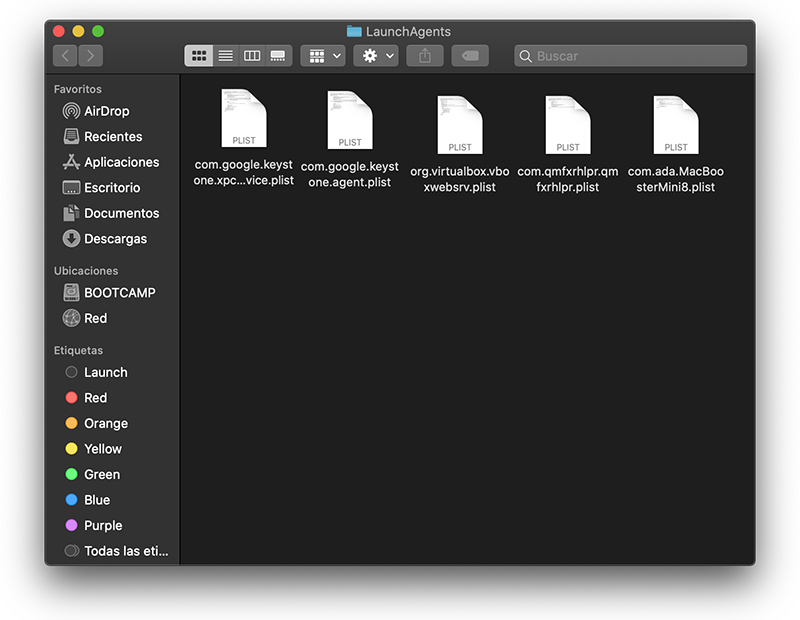
- Abre las Preferencias del Sistema y selecciona Usuarios y grupos. Selecciona la pestaña llamada Arranque. Selecciona la aplicación que no debería ejecutarse en cada inicio de sesión y utiliza los controles incorporados para eliminarla de la lista.
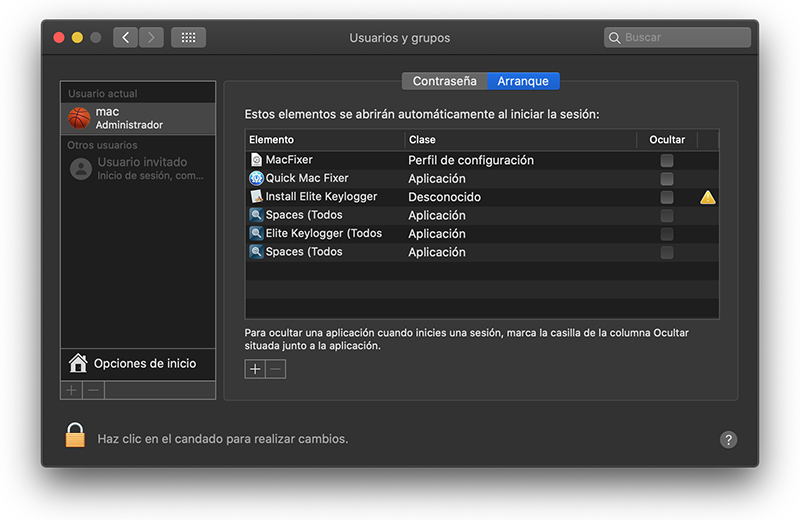
- En la pantalla de Preferencias del Sistema, selecciona Perfiles. Normalmente, no deberían estar instalados perfiles de configuración a menos que estés usando un Mac emitido por la empresa. Elige la entrada redundante añadida por el malware y haz clic en el signo ‘–‘ para deshacerte de ella.
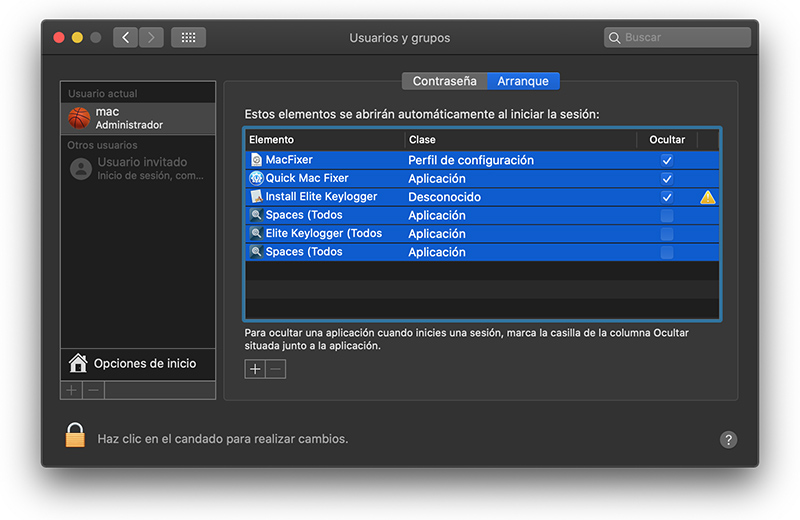
- Vacía la papelera.
Ahora que has desinstalado el malware de Mac que activa la actividad de redireccionamiento a searchmarquis.com, hay varias cosas más que debes hacer a nivel de tus navegadores web que probablemente aún estén afectados.
Organiza tu navegador web
Limpia Safari de basura tóxica
- Ve a las Preferencias de Safari, haz clic en la pestaña de Privacidad y selecciona Administrar datos del sitio web. Luego, haz clic en el botón Eliminar todo.
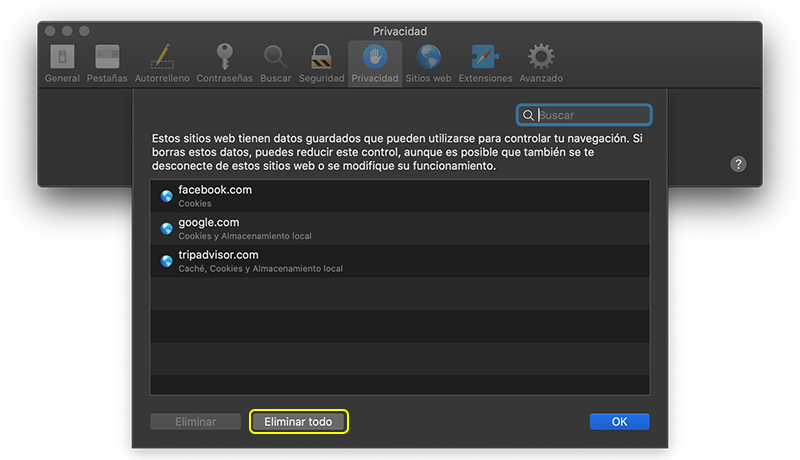
- En las Preferencias de Safari, ve a la pestaña Avanzado y activa la opción que dice Mostrar menú Desarrollo en la barra de menús.
- Haz clic en Desarrollo en la barra de menú superior y selecciona Vaciar caché en la lista desplegable.
- Abre el menú Historial y haz clic en Borrar historial. Sigue las indicaciones adicionales para eliminar todo el historial de navegación.
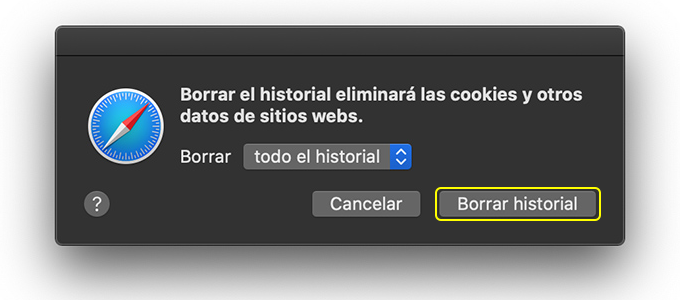
- Reinicia Safari.
Volver a la configuración original de Google Chrome
- Abra Chrome, haga clic en Personalizar y controlar Google Chrome (⁝) y seleccione Configuración.
- Haga clic en el botón Configuración avanzada en la barra lateral, seleccione Restablecer configuración, haga clic en Restaurar los valores predeterminados originales de la configuración y confirme la acción.
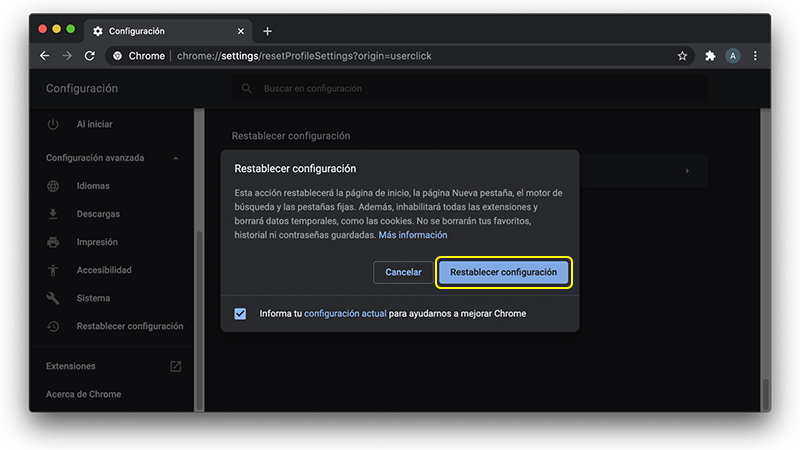
- Reinicie Chrome.
Restablecer Mozilla Firefox
- Inicie Firefox, haga clic en el botón Abrir menú de la aplicación (≡), seleccione Ayuda y haga clic en Información para solucionar problemas.
- Haga clic en Restablecer Firefox y siga las instrucciones en pantalla para borrar los datos de navegación no deseados.
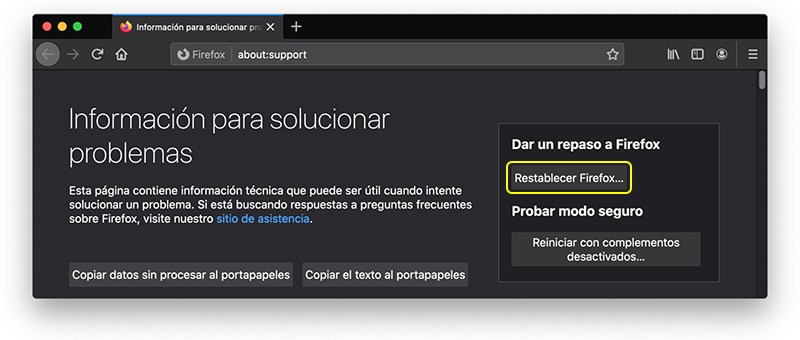
- Reinicie Firefox.
Navegue por la web con precaución
Virus como Search Marquis son muy fáciles de adquirir y igualmente difíciles de eliminar de su Mac. Además, pueden causar consecuencias más graves que simplemente manipular los navegadores web. La recolección de datos personales es un ejemplo de lo que suelen hacer detrás de su espalda. Dicho esto, es mejor evitar este tipo de cosas en el futuro.
El consejo principal es ser un poco paranoico con los instaladores de software disponibles fuera de la App Store. Siempre hay una posibilidad de que estos elementos sean más complicados de lo que parecen. Como mínimo, salga del modo de instalación «express» para ver la lista de programas promocionados y desmarque los sospechosos. Idealmente, debería mantenerse en las tiendas de aplicaciones oficiales que utilizan controles rigurosos para mantener alejado el código malicioso.